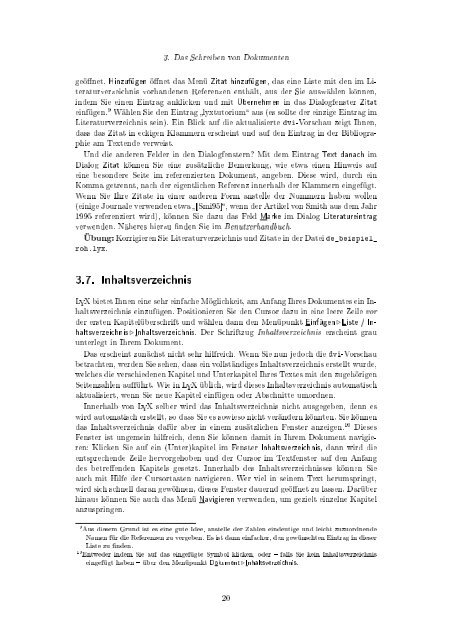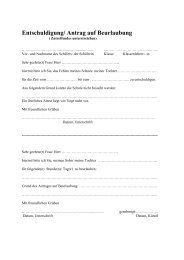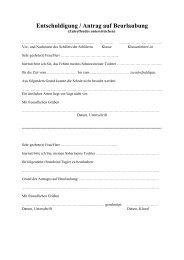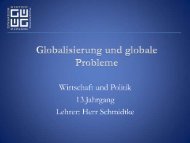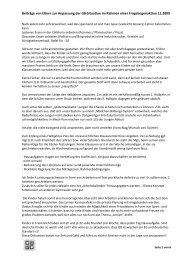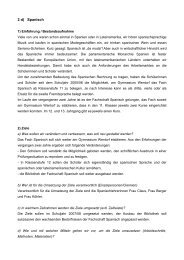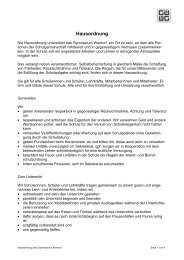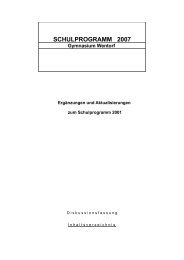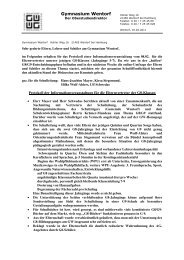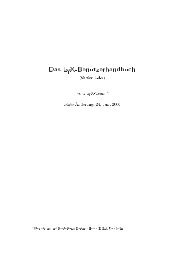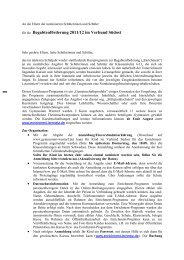Das LYX-Tutorium - Gymnasium Wentorf
Das LYX-Tutorium - Gymnasium Wentorf
Das LYX-Tutorium - Gymnasium Wentorf
Sie wollen auch ein ePaper? Erhöhen Sie die Reichweite Ihrer Titel.
YUMPU macht aus Druck-PDFs automatisch weboptimierte ePaper, die Google liebt.
3. <strong>Das</strong> Schreiben von Dokumentengeönet. Hinzufügen önet das Menü Zitat hinzufügen, das eine Liste mit den im Literaturverzeichnisvorhandenen Referenzen enthält, aus der Sie auswählen können,indem Sie einen Eintrag anklicken und mit Übernehmen in das Dialogfenster Zitateinfügen. 9 Wählen Sie den Eintrag lyxtutorium aus (es sollte der einzige Eintrag imLiteraturverzeichnis sein). Ein Blick auf die aktualisierte dvi-Vorschau zeigt Ihnen,dass das Zitat in eckigen Klammern erscheint und auf den Eintrag in der Bibliographieam Textende verweist.Und die anderen Felder in den Dialogfenstern? Mit dem Eintrag Text danach imDialog Zitat können Sie eine zusätzliche Bemerkung, wie etwa einen Hinweis aufeine besondere Seite im referenzierten Dokument, angeben. Diese wird, durch einKomma getrennt, nach der eigentlichen Referenz innerhalb der Klammern eingefügt.Wenn Sie Ihre Zitate in einer anderen Form anstelle der Nummern haben wollen(einige Journale verwenden etwa [Smi95], wenn der Artikel von Smith aus dem Jahr1995 referenziert wird), können Sie dazu das Feld Marke im Dialog Literatureintragverwenden. Näheres hierzu nden Sie im Benutzerhandbuch.Übung: Korrigieren Sie Literaturverzeichnis und Zitate in der Datei de_beispiel_roh.lyx.3.7. Inhaltsverzeichnis<strong>LYX</strong> bietet Ihnen eine sehr einfache Möglichkeit, am Anfang Ihres Dokumentes ein Inhaltsverzeichniseinzufügen. Positionieren Sie den Cursor dazu in eine leere Zeile vorder ersten Kapitelüberschrift und wählen dann den Menüpunkt Einfügen ⊲Liste / Inhaltsverzeichnis⊲Inhaltsverzeichnis. Der Schriftzug Inhaltsverzeichnis erscheint grauunterlegt in Ihrem Dokument.<strong>Das</strong> erscheint zunächst nicht sehr hilfreich. Wenn Sie nun jedoch die dvi-Vorschaubetrachten, werden Sie sehen, dass ein vollständiges Inhaltsverzeichnis erstellt wurde,welches die verschiedenen Kapitel und Unterkapitel Ihres Textes mit den zugehörigenSeitenzahlen aufführt. Wie in <strong>LYX</strong> üblich, wird dieses Inhaltsverzeichnis automatischaktualisiert, wenn Sie neue Kapitel einfügen oder Abschnitte umordnen.Innerhalb von <strong>LYX</strong> selber wird das Inhaltsverzeichnis nicht ausgegeben, denn eswird automatisch erstellt, so dass Sie es sowieso nicht verändern könnten. Sie könnendas Inhaltsverzeichnis dafür aber in einem zusätzlichen Fenster anzeigen. 10 DiesesFenster ist ungemein hilfreich, denn Sie können damit in Ihrem Dokument navigieren:Klicken Sie auf ein (Unter)kapitel im Fenster Inhaltsverzeichnis, dann wird dieentsprechende Zeile hervorgehoben und der Cursor im Textfenster auf den Anfangdes betreenden Kapitels gesetzt. Innerhalb des Inhaltsverzeichnisses können Sieauch mit Hilfe der Cursortasten navigieren. Wer viel in seinem Text herumspringt,wird sich schnell daran gewöhnen, dieses Fenster dauernd geönet zu lassen. Darüberhinaus können Sie auch das Menü Navigieren verwenden, um gezielt einzelne Kapitelanzuspringen.9 Aus diesem Grund ist es eine gute Idee, anstelle der Zahlen eindeutige und leicht zuzuordnendeNamen für die Referenzen zu vergeben. Es ist dann einfacher, den gewünschten Eintrag in dieserListe zu nden.10 Entweder indem Sie auf das eingefügte Symbol klicken, oder falls Sie kein Inhaltsverzeichniseingefügt haben über den Menüpunkt Dokument ⊲Inhaltsverzeichnis.20